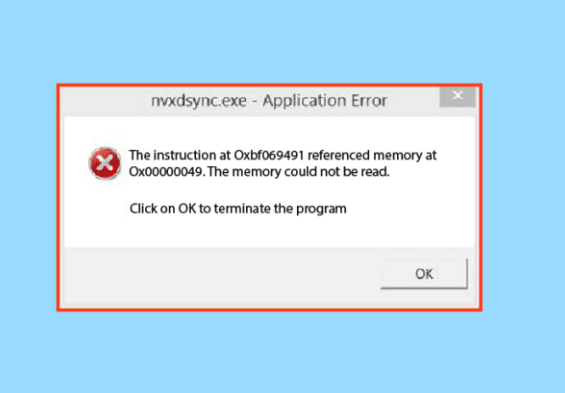Nvxdsync.exe é um arquivo executável e parte do componente NVIDIA Driver. Este arquivo pode estar localizado na pasta C:\Program Files\NVIDIA Corporation\Display. Existem muitos relatórios sobre o erro do sistema nvxdsync.exe no Windows 10. Para entender sobre esse erro e saber como corrigi-lo, consulte o artigo.
Sendo um executável, o nvxdsync.exe garante que o componente associado seja executado sem problemas no sistema. No entanto, há sempre o risco de tal arquivo ser alterado, corrompido ou camuflado por malware. Nesse caso, ocorrem problemas como erro de aplicativo nvxdsync.exe.
Existem várias outras razões possíveis que podem levar a esse resultado. Alguns dos possíveis motivos incluem atraso do driver, processamento problemático de placas gráficas, drivers desatualizados, erros causados por drivers defeituosos e arquivos de sistema corrompidos.
Se você estiver lidando com esse problema, siga nossas correções fornecidas abaixo da postagem. Você pode usar o PC Repair Tool automático para automatizar esse processo. A ferramenta é conhecida por corrigir quaisquer BSODs, corrupção de arquivos do sistema, problemas de registro e outros problemas relacionados ao Windows. Aqui está o seu link de download direto.
Possíveis correções para erro de sistema nvxdsync.exe Windows 10
Correção 1: reinicie seu dispositivo
Para começar, você deve começar com a correção básica. Em muitas situações, os problemas do PC desaparecem automaticamente apenas com uma simples reinicialização. Isso pode ajudar a corrigir o atraso do driver que pode ser o motivo do referido erro: Clique no menu Iniciar, selecione o botão Liga / Desliga e selecione Reiniciar. Deixe o sistema reiniciar e veja na próxima se o problema for resolvido.
Correção 2: altere o tema do Windows
O erro pode ser causado quando a placa gráfica está processando arquivos 3D. No cenário específico, é melhor alterar o tema do Windows para básico:
- Clique com o botão direito do mouse na área de trabalho e selecione a opção Personalizar,
- Selecione Temas,
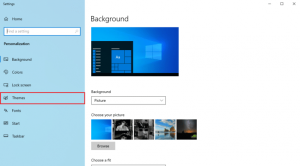
- A partir daí, vá para a opção Alterar tema e defina o tema básico do Windows.
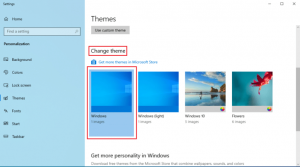
Correção 3: atualize o driver NVIDIA
É possível que um driver NVIDIA desatualizado seja responsável pelo erro do aplicativo nvxdsync.exe. Portanto, você precisa atualizar o driver NVIDA para a versão mais recente neste caso para resolver o problema. Existem várias maneiras de realizar a atualização do driver. Você pode procurar a versão atualizada do driver NVIDIA no site oficial do fabricante ou usar o gerenciador de dispositivos clássico. Mas, a melhor opção é usar a ferramenta de atualização automática de driver para baixar e instalar a versão mais recente do driver NVIDIA sem tempo e com facilidade.
Correção 4: reinstale o driver NVIDIA
Pode haver um caso em que o driver esteja corrompido por causa disso, você está lidando com o referido problema. Você deve considerar desinstalar e reinstalar o driver NVIDIA, se não obtiver a correção necessária das soluções acima:
- Pressione a tecla Windows, digite Gerenciador de dispositivos e clique em Abrir,
- Agora, expanda os adaptadores de vídeo clicando na seta ao lado dele,
- Clique com o botão direito do mouse no driver e selecione Desinstalar dispositivo,
- Na próxima janela que aparecer, marque a caixa que diz Excluir o software do driver para este dispositivo e clique em Desinstalar,
- Visite o site do fabricante e baixe o driver conforme a especificação do sistema.
Correção 5: interrompa o serviço de exibição do driver NVIDIA
Muitos usuários afetados afirmam que desabilitar o NVIDIA Driver Display Service os ajuda a resolver o erro de sistema nvxdsync.exe Windows 10. Você pode seguir estas etapas simples para desabilitar o NVIDIA Driver Display Service:
- Pressione Win + R, digite services.msc e pressione Enter,
- Na janela Serviços, localize o driver de vídeo NVIDIA,
- Clique duas vezes no driver de vídeo NVIDIA,
- Defina o tipo de inicialização como Desativado,
- Reinicie o dispositivo e verifique agora se o problema continua.
Correção 6: execute o Microsoft Safety Scanner
Como já foi dito, pode haver um caso em que determinado malware está se camuflando como nvxdsync.exe que resulta em erro de aplicativo nvxdsync.exe. Para verificar se este é o caso, você deve usar o Microsoft Safety Scanner para ameaçar seu sistema. Siga as etapas simples abaixo para usar o Microsoft Safety Scanner:
- Baixe o Microsoft Safety Scanner,
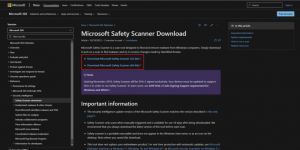
- Após o download, execute o arquivo de configuração MSERT.exe,
- Siga as instruções de instalação e clique na opção Avançar,
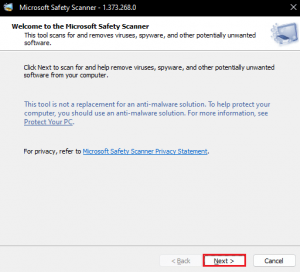
- Escolha um tipo de digitalização e selecione uma pasta que deseja digitalizar,
- Clique em Avançar e aguarde,
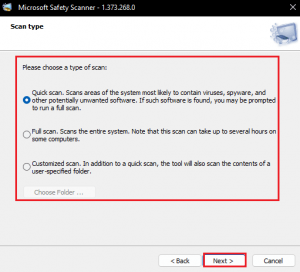
- Quando o processo de digitalização estiver concluído, reinicie o dispositivo e veja se isso resolve o problema.
Correção 7: excluir permanentemente o arquivo nvxdsync.exe
Aqui está como você pode excluir nvxdsync.exe permanentemente do seu sistema:
- Clique com o botão direito do mouse no menu Iniciar e selecione Gerenciador de Tarefas,
- Na janela do Gerenciador de Tarefas, clique com o botão direito do mouse no driver NVIDIA e selecione Finalizar tarefa,
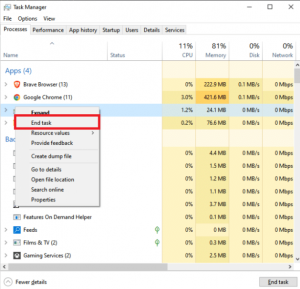
- Feche a janela,
- Agora, na Pesquisa do Windows, digite Nvxdsync.exe,
- Navegue até o local do arquivo e exclua-o manualmente.
Correção 8: Repare os arquivos do sistema
Se nenhum dos métodos funcionar, você deve executar uma verificação SFC em seu sistema. Esta ferramenta verificará se há arquivos de sistema possivelmente corrompidos e os reparará. Aqui estão os passos necessários:
- Inicie o prompt de comando com privilégios de administrador,
- Digite sfc/scannow e pressione Enter,
- Deixe o processo de digitalização ser concluído e reinicie o dispositivo.
Conclusão
Isso é tudo! Nós fornecemos todas as correções possíveis para o erro de sistema nvxdsync.exe Windows 10. Espero que sim, essas correções são úteis para você resolver o referido erro. Comente abaixo em caso de dúvidas, perguntas ou sugestões sobre o post.